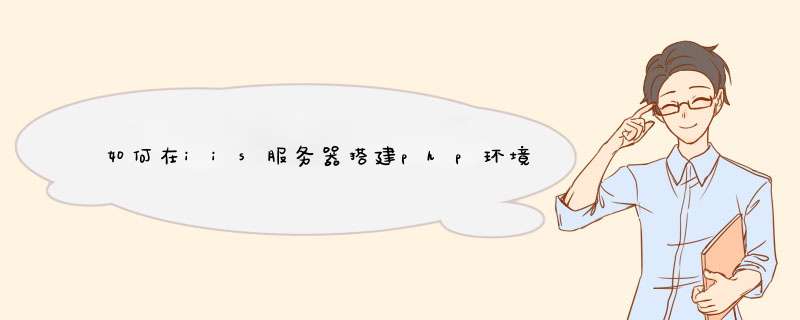
在 IIS 中搭建 PHP 环境,推荐用 php manager ,步骤如下:
1、先安装配置好 IIS。
提示:需要注意的是要选中 CGI。
2、下载安装 php manager 1.2。
提示:需要注意的是,如果是 IIS 10,在安装 php manager 之前,需要修改注册表,否则可能会出现“必须安装IIS7以上才可以安装”的错误提示,这是这个软件的小 bug。
3、下载安装(解压) php。
提示:从官网下载时,注意选择 windows 平台的 PHP 版本,Non Thread Safe,x64 或 x86。
4、配置 php。
提示:打开 IIS 管理器,点击 php Manager。
点击 Register new PHP version,定位到上面解压的 php 所在路径,添加即可。
首先下载Windows的PHP安装包。随后将该包解压至C:\PHP。完成上面的步骤后,将C:\php目录下的php.ini-dist文件改名为php.ini,然后拷到C:\Windows目录下。用记事本打开C:\Windows目录php.ini文件php.ini里找到register_globals = Off 将 Off 改成 On。
再找到extension_dir = "./" 吧"./"里的./改成php里的ext所在的位置,如"C:\php\ext"。最后将php目录下的php5ts.dll拷到C:\WINDOWS\system32目录下。至此完成PHP的安装步骤。
设定IIS支持PHP
添加新的WEB扩展服务。按
“开始”→“程序”→“管理工具”→“Internet 信息服务(IIS)管理器”打开IIS管理器。选中“Web服务扩展”→添加一个新的Web 服务扩展。添加:php目录下的php5isapi.dll,名称:PHP设置扩展状态为允许:√。完成后选择确定。添加ISAPI筛选器。按
“Internet 信息服务(IIS)管理器”→“网站”→“属性”→“ISAPI 筛选器”→添加筛选器名称:PHP可执行文件:php目录下的php5isapi.dll。添加php映射文件。
选中“Internet 信息服务(IIS)管理器”→“网站”→“默认网站”→“属性”→“主目录”→“配置映射”→添加可执行文件:php目录下的php5isapi.dll扩展名:.PHP。添加首页默认文件。选中“Internet 信息服务(IIS)管理器”→“网站”→“默认网站”→“属性”→“主目录”→“文档”。添加index.php首页文件。
设定相关权限
设定PHP文件夹权限。打开PHP文件夹,添加everyone和IUSR及IWAM用户权限。查看相关资料说只需添加IUSR用户权限就可以但我个人试过如果不加入everyone用户则执行不成功。如果设定有误欢迎指正。因为加入everyone不能保证安全。设定网站文件夹权限。具体设定如上所述。只是文件夹路径不一样。
测试
重启IIS。
查看PHP首页文件。测试页面。 在浏览器中输入本机的IP地址。
IIS下安装PHP5IIS5.11、下载php-5.0.5-win32.zip包;2、解压,比如解压到c:\php5;3、拷贝c:\php5根目录下的php.ini-recommended到系统安装目录下的Windows\system32,并且改名为php.ini;4、打开php.ini,查找extension_dir
=
"."行,改为extension_dir
=
"c:\php5\ext",查找extension=php_mysql.dll行,去掉行开头的分号,以开启MySQL支持;5、打开IIS,右击"默认Web站点->属性"打开"默认Web站点属性"窗口,在"ISAPI筛选器"配置页下,添加一个新的筛选器,筛选器名称为PHP,可执行文件为d:\php5\php4isapi.dll,在"主目录"配置页下,按"配置"按钮打开"应用程序配置"窗口,添加一个应用程序映射项,可执行文件为c:\php5\php5isapi.dll,扩展名为.php,把"脚本引擎"打上勾;6、在IIS的“文档”属性页中添加index.php,default.php等默认文档;7、在IIS的虚拟根目录中新建文件为phpinfo.php,内容为;8、用IE测试http://localhost/phpinfo.php,如果显示php的环境信息,说明配置成功,否则,从头检查一遍
欢迎分享,转载请注明来源:夏雨云

 微信扫一扫
微信扫一扫
 支付宝扫一扫
支付宝扫一扫
评论列表(0条)